Anteckning
Åtkomst till den här sidan kräver auktorisering. Du kan prova att logga in eller ändra kataloger.
Åtkomst till den här sidan kräver auktorisering. Du kan prova att ändra kataloger.
gäller för:SQL Server
Kom igång med SQL Server Management Studio (SSMS) för att ansluta till din SQL Server-instans på en virtuell Azure-dator och kör några Transact-SQL -kommandon (T-SQL).
Anmärkning
Även om Microsoft Entra ID är det nya namnet för Azure Active Directory (Azure AD), för att förhindra avbrott i befintliga miljöer, förblir Azure AD fortfarande i vissa hårdkodade element som gränssnittsfält, anslutningsproviders, felkoder och cmdletar. I den här artikeln är de två namnen utbytbara.
- Ansluta till en SQL Server-instans
- Skapa en databas
- Skapa en tabell i din nya databas
- Infoga rader i den nya tabellen
- Fråga den nya tabellen och visa resultatet
- Använd frågefönstrets tabell för att verifiera anslutningsegenskaperna
Förutsättningar
För att slutföra den här artikeln behöver du SQL Server Management Studio och åtkomst till en datakälla.
Ansluta till virtuella SQL-datorer
Följande steg visar hur du skapar en valfri DNS-etikett för din virtuella Azure-dator och sedan ansluter till SQL Server Management Studio.
Konfigurera en DNS-etikett för den offentliga IP-adressen
Om du vill ansluta till SQL Server Database Engine från Internet kan du skapa en DNS-etikett för din offentliga IP-adress. Du kan ansluta med IP-adress, men DNS-etiketten skapar en A-post som är enklare att identifiera, och som döljer den underliggande offentliga IP-adressen.
Anmärkning
DNS-etiketter krävs inte om du bara planerar att ansluta till SQL Server-instansen inom samma virtuella nätverk eller endast lokalt.
Skapa en DNS-etikett genom att välja Virtuella datorer i portalen. Välj den virtuella SQL Server-datorn för att visa dess egenskaper.
I översikten över den virtuella datorn väljer du din offentliga IP-adress.
I egenskaperna för din offentliga IP-adress expanderar du Configuration.
Ange ett DNS-etikettnamn. Det här namnet är ett A-uppslag som kan användas för att ansluta direkt till din virtuella SQL Server-dator med namn i stället för med en IP-adress.
Klicka på knappen Spara.

Ansluta
Starta SQL Server Management Studio. Första gången du kör SSMS öppnas fönstret Anslut till server. Om den inte öppnas kan du öppna den manuellt genom att välja Object Explorer>Connect>Database Engine.

Dialogrutan Anslut till server visas. Ange följande information:
Inställning Föreslagna värden Beskrivning Servertyp Databasmotor För servertypväljer du Database Engine (vanligtvis standardalternativet). Servernamn Det fullständigt kvalificerade servernamnet Som Servernamn anger du namnet på den virtuella SQL Server-datorn. Du kan också använda IP-adressen för den virtuella SQL Server-datorn för att ansluta. autentisering Microsoft Entra – Hanterad identitet Använd hanterad identitetsautentisering för att ansluta till en virtuell SQL Server-dator. Med hanterad identitetsautentisering eliminerar du behovet av utvecklarhanterade autentiseringsuppgifter. Använd endast SQL Server-autentisering när det behövs.
Windows-autentisering stöds inte för virtuella SQL Server-datorer. Mer information finns i Azure SQL-autentisering.Inloggning Användar-ID för serverkonto Användar-ID:t från det serverkonto som användes för att skapa servern. En inloggning krävs när du använder SQL Server-autentisering. Lösenord Lösenord för serverkonto Lösenordet från serverkontot som användes för att skapa servern. Ett lösenord krävs när du använder SQL Server-autentisering. Kryptering1 Krypteringsmetod Välj krypteringsnivån för anslutningen. Standardvärdet är Obligatoriskt. Betrodda servercertifikat Förtroendeservercertifikat Kontrollera det här alternativet för att kringgå verifiering av servercertifikat. Standardvärdet är False (avmarkerat), vilket främjar bättre säkerhet med hjälp av betrodda certifikat. värdnamn i certifikatet Serverns värdnamn Värdet som anges i det här alternativet används för att ange ett annat, men förväntat, CN eller SAN i servercertifikatet. 1 Standardvärdet är Obligatoriskt i SQL Server Management Studio (SSMS) 20. Strikt (SQL Server 2022 och Azure SQL) kryptering ska användas för Azure SQL Database och Azure SQL Managed Instance. Strikt (SQL Server 2022 och Azure SQL) kryptering kan användas för SQL Server när instansen har Force Strict Encryption aktiverat. I SQL Server Management Studio 21 kallas detta Strikt (Minsta SQL Server 2022 och Azure SQL).
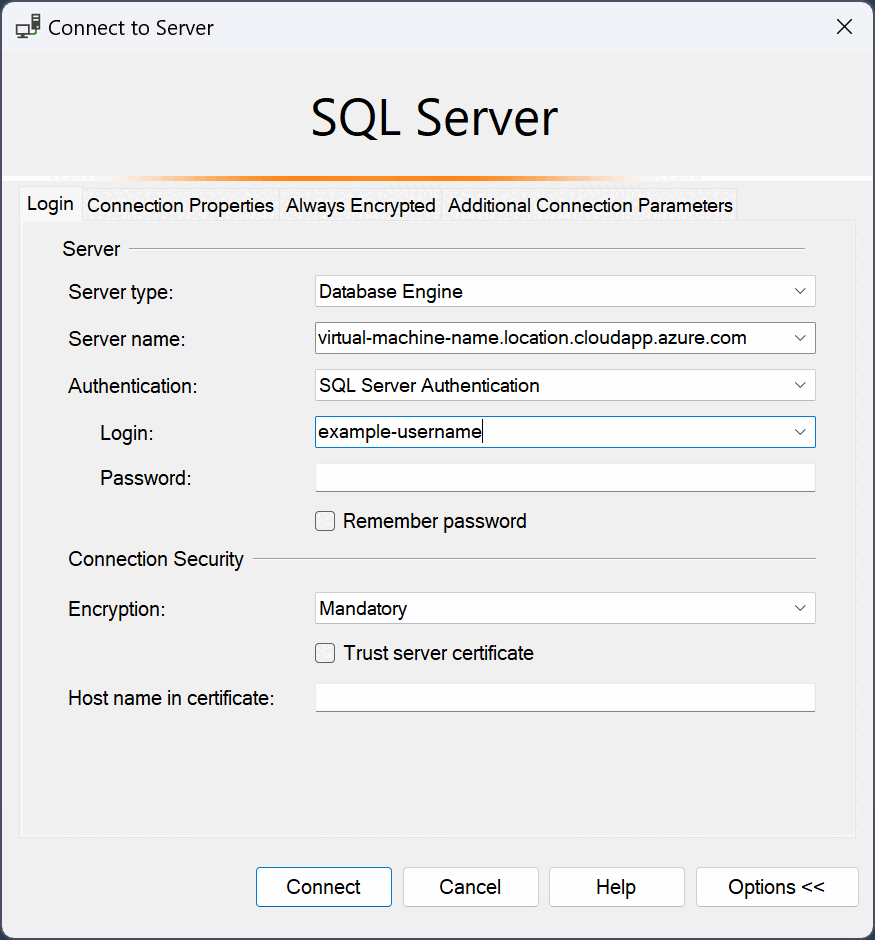
När du har slutfört alla fält väljer du Anslut.
Du kan också ändra ytterligare anslutningsalternativ genom att välja Alternativ. Exempel på anslutningsalternativ är databasen du ansluter till, tidsgränsvärdet för anslutningen och nätverksprotokollet. Den här artikeln använder standardvärdena för alla alternativ.
Om du vill kontrollera att SQL Server på den virtuella Azure-datorn lyckades expanderar och utforskar du objekten i Object Explorer där servernamnet, SQL Server-versionen och användarnamnet visas. Dessa objekt skiljer sig beroende på servertyp.

Felsöka anslutningsproblem
Även om portalen innehåller alternativ för att konfigurera anslutningen automatiskt är det användbart att veta hur anslutningen ska konfigureras manuellt. Att förstå kraven kan också hjälpa dig att felsöka.
I följande tabell visas kraven för att ansluta till SQL Server på en virtuell Azure-dator.
| Krav | Beskrivning |
|---|---|
| Aktivera SQL Server-autentiseringsläge | SQL Server-autentisering krävs för att ansluta till den virtuella datorn via fjärranslutning såvida du inte har konfigurerat Active Directory i ett virtuellt nätverk. |
| Skapa en inloggning | Om du använder SQL-autentisering behöver du en SQL-inloggning med ett användarnamn och lösenord som också har behörighet till måldatabasen. |
| Aktivera TCP/IP-protokoll | SQL Server måste tillåta anslutningar via TCP. |
| Konfigurera en Windows-brandvägg för databasmotoråtkomst | Brandväggen på den virtuella datorn måste tillåta inkommande trafik på SQL Server-porten (standard 1433). |
| Skapa en regel för nätverkssäkerhetsgrupp för TCP 1433 | Tillåt att den virtuella datorn tar emot trafik på SQL Server-porten (standard 1433) om du vill ansluta via Internet. Detta krävs inte för lokala och virtuella nätverksanslutningar. Det här steget krävs endast i Azure-portalen. |
Tips/Råd
Stegen i föregående tabell utförs åt dig när du konfigurerar anslutningen i portalen. Använd endast de här stegen för att bekräfta konfigurationen eller för att konfigurera anslutningen manuellt för SQL Server.
Rensa autentiseringscachen för Microsoft Entra-ID
SQL Server Management Studio (SSMS) cachelagrar Microsoft Entra ID-token kort. När en användare läggs till i en Microsoft Entra-ID-grupp och omedelbart försöker autentisera från SSMS utlöses följande felmeddelande:
Login failed for user '<token-identified principal>'.
(Microsoft SQL Server, Error: 18456)
Om du nyligen har fått åtkomst till en server kan du rensa Cacheminnet för Microsoft Entra-ID-token från Hjälp>rensa entra-ID-tokencache.

I följande dialogruta beskrivs varför det här alternativet är användbart om du nyligen fick åtkomst till en server och kräver omautentisering.

Skapa en databas
Skapa en databas med namnet TutorialDB genom att följa stegen nedan:
Högerklicka på serverinstansen i Object Explorer och välj sedan Ny fråga:

Klistra in följande T-SQL-kodfragment i frågefönstret:
IF NOT EXISTS ( SELECT name FROM sys.databases WHERE name = N'TutorialDB' ) CREATE DATABASE [TutorialDB]; GO ALTER DATABASE [TutorialDB] SET QUERY_STORE = ON; GOKör frågan genom att välja Kör eller välja F5 på tangentbordet.

När frågan är klar visas den nya
TutorialDBdatabasen i listan över databaser i Object Explorer. Om den inte visas högerklickar du på noden Databaser och väljer sedan Uppdatera.
Skapa en tabell i den nya databasen
I det här avsnittet skapar du en tabell i den nyligen skapade TutorialDB databasen. Eftersom frågeredigeraren fortfarande finns i databasens master kontext växlar du anslutningskontexten TutorialDB till databasen genom att utföra följande steg:
I listrutan för databasen väljer du den databas som du vill använda, som du ser här:

Klistra in följande T-SQL-kodfragment i frågefönstret:
USE [TutorialDB] GO -- Create a new table called 'Customers' in schema 'dbo' -- Drop the table if it already exists IF OBJECT_ID('dbo.Customers', 'U') IS NOT NULL DROP TABLE dbo.Customers GO -- Create the table in the specified schema CREATE TABLE dbo.Customers ( CustomerId INT NOT NULL PRIMARY KEY, -- primary key column Name NVARCHAR(50) NOT NULL, Location NVARCHAR(50) NOT NULL, Email NVARCHAR(50) NOT NULL ); GOKör frågan genom att välja Kör eller välja F5 på tangentbordet.
När frågan är klar visas den nya tabellen Kunder i listan över tabeller i Object Explorer. Om tabellen inte visas högerklickar du på noden TutorialDB-tabeller> i Object Explorer och väljer sedan Uppdatera.

Infoga rader i den nya tabellen
Nu ska vi infoga några rader i tabellen Kunder som du skapade. Klistra in följande T-SQL-kodfragment i frågefönstret och välj sedan Kör:
-- Insert rows into table 'Customers'
INSERT INTO dbo.Customers (
CustomerId,
Name,
Location,
Email
)
VALUES
(1, N'Orlando', N'Australia', N''),
(2, N'Keith', N'India', N'keith0@adventure-works.com'),
(3, N'Donna', N'Germany', N'donna0@adventure-works.com'),
(4, N'Janet', N'United States', N'janet1@adventure-works.com')
GO
Fråga tabellen och visa resultatet
Resultatet av en fråga visas under frågetextfönstret. Om du vill fråga tabellen Customers och visa raderna som infogades klistrar du in följande T-SQL-kodfragment i frågefönstret och väljer sedan Kör:
-- Select rows from table 'Customers'
SELECT * FROM dbo.Customers;
Frågeresultatet visas under det område där texten angavs.

Du kan också ändra hur resultaten visas genom att välja något av följande alternativ:

- Den första knappen visar resultatet i textvyn, enligt bilden i nästa avsnitt.
- I mittenknappen visas resultatet i Grid View, vilket är standardalternativet.
- Med den tredje knappen kan du spara resultatet i en fil vars tillägg är
.rptsom standard.
Verifiera dina anslutningsegenskaper med hjälp av frågefönstrets tabell
Du hittar information om anslutningsegenskaperna under resultatet av din fråga. När du har kört den tidigare nämnda frågan i föregående steg granskar du anslutningsegenskaperna längst ned i frågefönstret.
Du kan avgöra vilken server och databas du är ansluten till och ditt användarnamn.
Du kan också visa frågevaraktigheten och antalet rader som den tidigare körda frågan returnerar.
Ytterligare verktyg
Du kan också använda Azure Data Studio för att ansluta till och köra frågor mot SQL Server, en Azure SQL Database, och Azure Synapse Analytics.

